Acceso al entorno de aprobación - Integrador SST
Obtener las credenciales de acceso
Antes de iniciar las pruebas, obtenga las credenciales de acceso al ambiente de homologación.
Para obtener estas credenciales, deberá haber completado el formulario de contacto como se describe en documentación de los pasos para la integración.
Después realizar el contacto y mediante evaluación de la solicitud, serán proveídos estos datos:
- URL de acceso
- Usuario y contraseña
Configure un entorno para pruebas y aprobación:
- HCM XT (on-premise) – el cliente lo hace posible sin costo alguno;
- HCM XT ( Cloud Senior ): abra un ticket para Servicios de TI Senior, puede haber un costo o no;
- Mayor X – Integrador SST – aprobación del inquilino – tiene un costo;
- Prestador SST – ambiente de homologación – depende del proveedor del producto, puede o no tener costo.
Ajustes XPlatform
Después de finalizar las implementaciones para actualizar las informaciones en su sistema, el próximo paso es configurar los servicios de integración y activarla .
Crear la clave de acceso a la aplicación. Integrador SST
Crear una clave de acceso para la aplicación. Integrador SST en la plataforma X senior:
- En la plataforma senior X, acceda a Tecnología > Administración > Gerenciamiento de aplicaciones.
- Haga clic en Nueva solicitud y complete la información:
- Nombre : integrasst
- Descripción : Integrador SST
- Al lado de la nueva aplicación que fue creada, haga clic en el botón Acciones y seleccione "Gerenciar llaves".
- Haga clic en Generar Llave. En este punto se generará la clave de acceso que será utilizada por la aplicación.
Ejemplo:
La llave de acceso es el token de la integración
El campo Secreto , debajo de la clave, es la contraseña del token .
Registre las primitivas necesarias para probar la integración
Haga el login en el ambiente de homologación de la plataforma y acceda: Tecnología > Customización > Reglas > Nueva customización.
Registre las primitivas necesarias para el servicio de integración:
- integraciónPendencyEvent
- estadoIntegraciónEvento
Para registrarlas, repita el siguiente procedimiento para cada una de ellas:
- En la campo de búsqueda, busque por nombre de la primitiva que va registrar.
- Haga clic en Seleccionar y llene las informaciones:
Datos de funcionalidad (API):
- Primitiva : (nombre de la primitiva que se está registrando)
- Protocolo : Descanso
- URL : (URL del proveedor de SST)
- Historial : todas las llamadas
Encabezados HTTP:
- Encabezado predeterminado : desmarque todas las opciones.
- Encabezado personalizado :
Nombre : x-senior-key
Valor: <llave de acceso (token)>
- Confirme las informaciones del encabezado personalizado y guarde.
- Después de registrar todas las primitivas, acceda Tecnología > Customización > Reglas > Funcionalidades (API), y activelas.
Después las configuraciones, el resultado será semejante al de la imagen abajo:
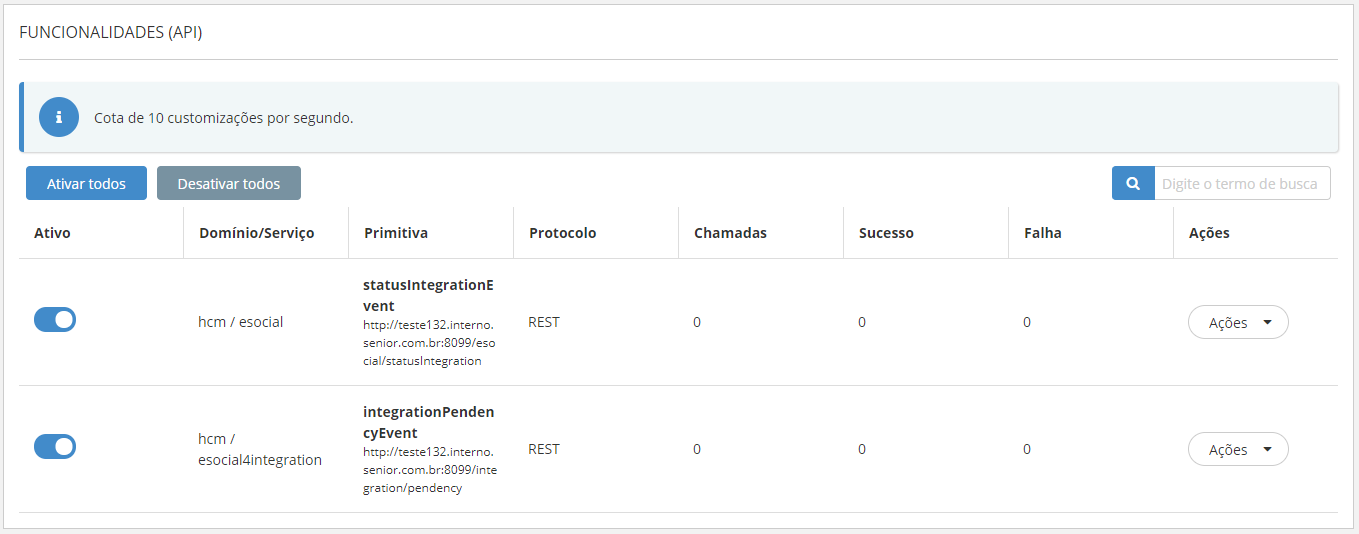
Después de configurar las primitivas de los servicios de integración, es necesario configurar la integración entre el sistema del prestador y el sistema de la Senior. Esa configuración es hecha para cada empresa y, si necesario, para cada sucursal. Después es necesario activar esa integración para poder probar y/o usarla.
Durante la fase de homologación, en la pantalla de configuraciones de la integración será usada la opción "Customizado (Sistema en homologación)" en el sistema de los prestadores.
Para activar la integración de esos datos el prestador debe proporcionar el código de la empresa que será activada, conforme consta en el registro en el sistema de él. Ese código será ingresado junto con las demás configuraciones de la integración.
Las configuraciones de integración se realizan en la plataforma senior X, a través de la Gestión de Capital Humano | HCM > Integración con proveedores SST >Configuraciones.
Importante
Antes de activar la integración, certifique de que fue realizado el saneamiento de la base de datos en el sistema del prestador SST.
ELeDocs es el servicio de mensajería de Senior que se encarga de obtener los archivos XML generados por el proveedor SST o por la plataforma X senior, y enviarlos al entorno eSocial.
La configuración del eDocs es necesario para:
- obtener los eventos de SST (archivos XML) generados por el prestador o por la plataforma
- enviar los eventos para el ambiente del eSocial
- definir la forma de envío de los eventos (manual o automática)
- recibir el retorno del ambiente del eSocial, sea con éxito (número del recibo) o con errores (mensaje de crítica)
Las configuraciones son hechas individualmente para cada empleador, por el menú Gestión del Capital Humano | HCM > eSocial > Configuraciones.
Una vez completadas todas las configuraciones, puede iniciar las pruebas de integración en el ambiente, como se describe a continuación.
Pruebas de integración.
Después de obtener los datos de acceso al ambiente de homologación y garantir que las configuraciones necesarias sean realizadas, usted puede iniciar las pruebas de integración.
Acceda al entorno de aprobación utilizando la URL y credenciales provisto, luego siga los pasos de ejemplo a continuación para comenzar la prueba.
- Los ejemplos a seguir sirven apenas para simular las operaciones del sistema que generan pendencias de integración. Estos procedimientos están disponibles exclusivamente en el ambiente de homologación.
- Para fines de demostración, estos ejemplos muestran alteraciones de algunos datos específicos del empleado. Por lo tanto los procedimientos pueden ser seguidos para alterar cualquier otra información considerada por las pendencias de integración.
Probar la integración de datos de los empleados
- Acceder a Gestión de Personas | HCM > Gestão de Departamento Pessoal > Datos contractuales > Empleados.
- En la pantalla de registro de empleados, haga clic en Agregar y llene las informaciones necesarias para la admisión.
- Haga clic en Guardar. Luego de guardar la información se creará un pendiente de integración con el motivo de admisión .
Este tema pendiente se puede consultar en: Gestión del Capital Humano | HCM > Integración con proveedores SST > Problemas de integración.
El ejemplo abajo demuestra el procedimiento para registrar un nuevo empleado y consultar la pendencia de integración:
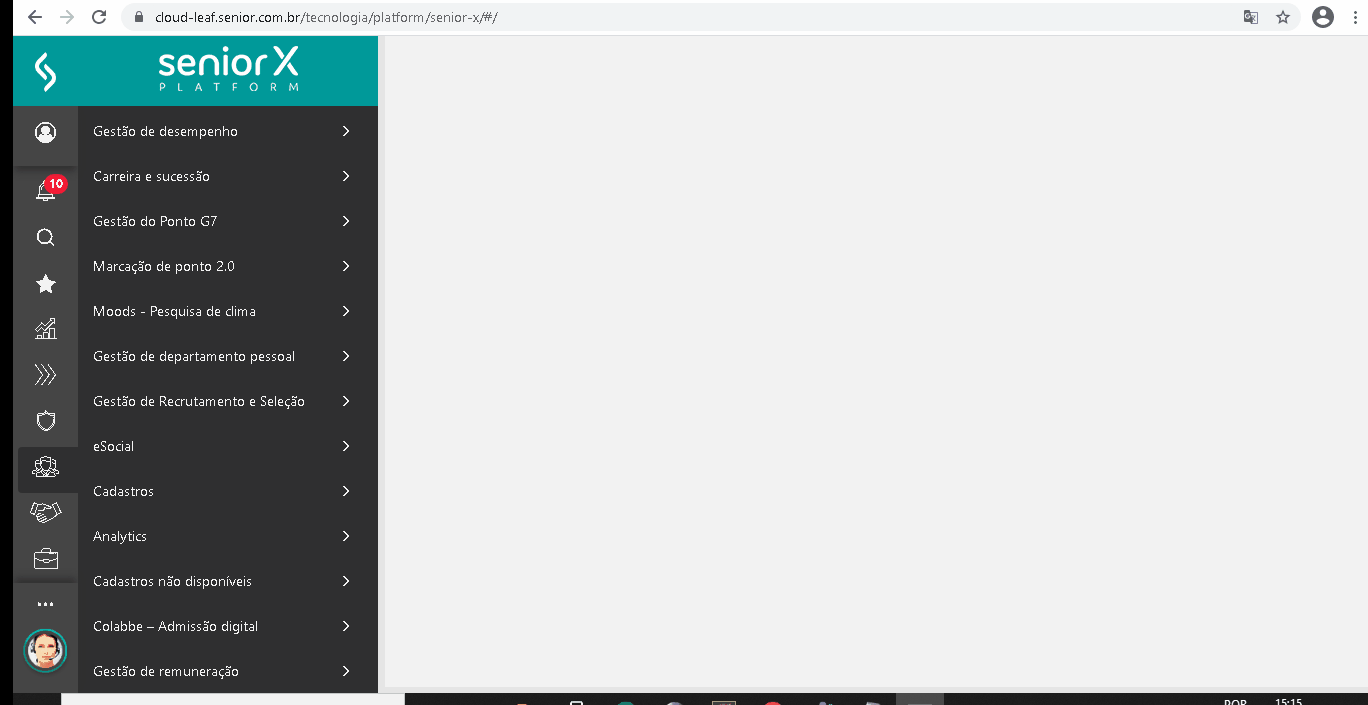
El proceso exhibido arriba está en constante evolución y puede sufrir alteraciones. La imagen arriba debe ser considerada apenas un ejemplo de como hacer el procedimiento.
- Acceder a Gestión de Personas | HCM > Gestão de Departamento Pessoal > Datos contractuales > Empleados.
- Haga clic en Opciones al lado del empleado que desea alterar y seleccione "Editar".
- Altere alguna información catastral del empleado y haga clic en Guardar. Luego de guardar la información se creará un pendiente de integración con el motivo del cambio de datos .
Este tema pendiente se puede consultar en: Gestión del Capital Humano | HCM > Integración con proveedores SST > Problemas de integración.
El ejemplo abajo demuestra el procedimiento para alterar el nombre del empleado y consultar la pendencia de integración:

El proceso exhibido arriba está en constante evolución y puede sufrir alteraciones. La imagen arriba debe ser considerada apenas un ejemplo de como hacer el procedimiento.
- Acceder a Gestión de Personas | HCM > Gestão de Departamento Pessoal > Datos contractuales > Empleados.
- Haga clic en Opciones al lado del empleado que desea alterar y seleccione "Historiales contractuales".
- Altere alguna información contractual del empleado y haga clic en Guardar. Luego de guardar la información, se creará un problema de integración con el motivo del movimiento .
Este tema pendiente se puede consultar en: Gestión del Capital Humano | HCM > Integración con proveedores SST > Problemas de integración.
El ejemplo abajo demuestra el procedimiento para hacer la alteración del cargo de una empleada, resultando en un movimiento de historial contractual:
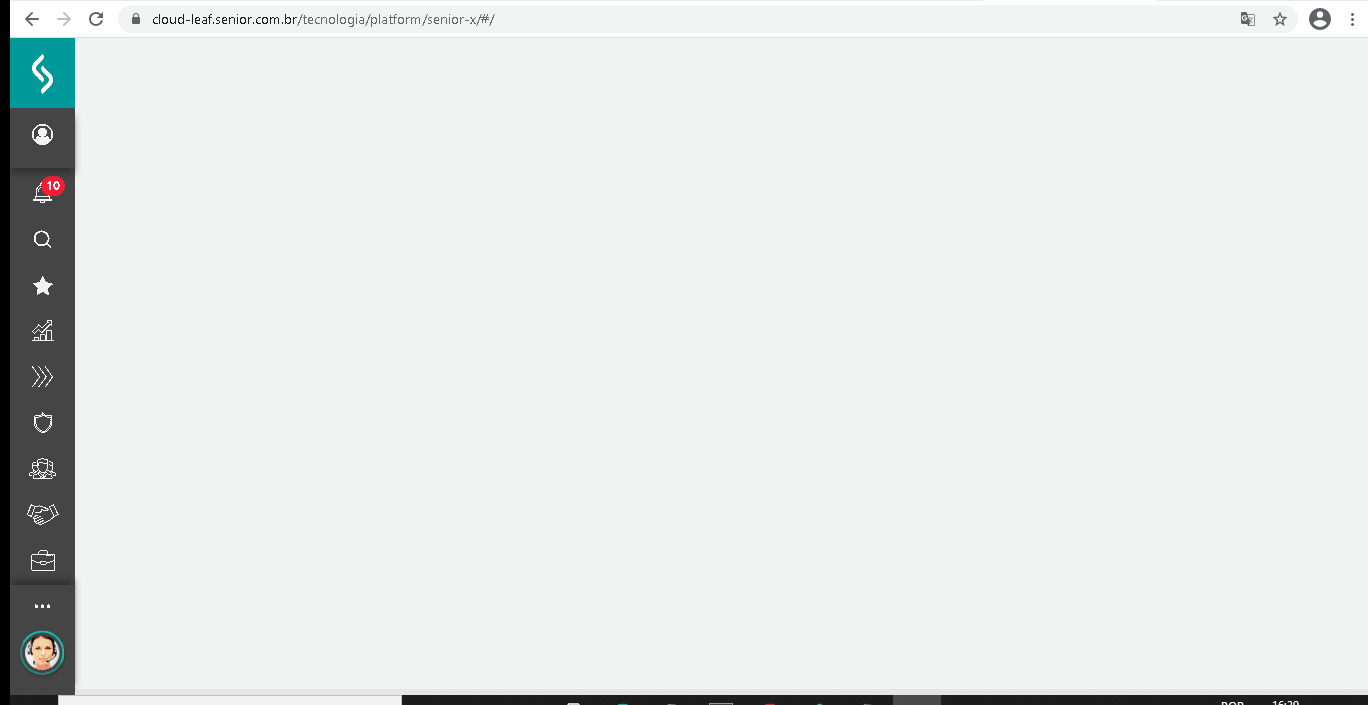
El proceso exhibido arriba está en constante evolución y puede sufrir alteraciones. La imagen arriba debe ser considerada apenas un ejemplo de como hacer el procedimiento.
- Acceder a Gestión de Personas | HCM > Gestão de Departamento Pessoal > Datos contractuales > Empleados.
- Haga clic en Opciones al lado del empleado que desea alterar y seleccione "Historiales eventuales".
- Acceda a la pestaña Alejamiento y haga clic en Agregar.
- Informe la fecha del despido en el campo Fecha de inicio y llene el campo Situación con la opción "7 - Despedido".
- Haga clic en Guardar. Luego de guardar la información se creará un pendiente de integración con el motivo del despido .
Este tema pendiente se puede consultar en: Gestión del Capital Humano | HCM > Integración con proveedores SST > Problemas de integración.
El ejemplo abajo demuestra el procedimiento para alterar la situación de la empleada para "Despedido" y consultar la pendencia de integración:

El proceso exhibido arriba está en constante evolución y puede sufrir alteraciones. La imagen arriba debe ser considerada apenas un ejemplo de como hacer el procedimiento.
Probar la integración de eventos eSocial
Para ver los detalles de los eventos del eSocial que fueron integrados, acceda el menú eSocial y seleccione el evento (ejemplo: Gestión del Capital Humano | HCM > eSocial > Eventos no periódicos).
Haga clic en Acciones al lado de un evento del listado y seleccione "Visualizar". El sistema presentará un panel con todas las informaciones que fueron integradas en el evento.
El ejemplo abajo demuestra el procedimiento para ver las informaciones del evento S-2240:

Siempre que un evento del eSocial es integrado, será generada una pendencia de envío de este evento para el ambiente del Gobierno.
La consulta de las pendencias y de la situación de los eventos del eSocial puede ser hecha en Gestión del Capital Humano | HCM > eSocial > Pendencias de envío.
El ejemplo abajo demuestra el procedimiento para ver las informaciones de la pendencia de envío del evento S-2240:

¿Dudas?
En el caso que aún tenga algún cuestionamiento sobre el desarrollo de esta API entre en contacto con la Senior a través del e-mail: integradorsst.devs@senior.com.br.
Se trata de un canal de comunicación dirigido a promotores, respondiendo exclusivamente a cuestiones de carácter técnico y arquitectónico. Integrador SST . Antes de entrar en contacto es importante haber hecho la lectura de todas las orientaciones y ejemplos disponibles en esta documentación.
Otros asuntos, comerciales o de negocio, deben ser encaminados para los canales apropiados de la Senior.
Alterar para el ambiente de producción
Todos los ejemplos presentados en esa documentación usan la URL del ambiente de homologación (platform-homologx.senior.com.br). Después de completar todos los pasos de implementación, realice las pruebas como se describe en esta documentación.
Después la conclusión de las pruebas usted debe alterar los servicios para que llamen la URL del ambiente de producción (platform.senior.com.br).
Después de la validación de las pruebas en ambiente de producción junto a un cliente piloto, es necesario alinear con la propia Senior la inclusión de una nueva opción en el campo de selección del prestador, en la pantalla de configuraciones, donde tendrá la opción con el nombre del prestador que fue homologado.
 English
English Español
Español


